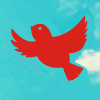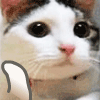Excel2016的编辑栏位于功能区的下方、工作区的上方,用于显示和编辑当前活动单元格的名称、数据或公式,是excel中数据分析必用的功能,您平常所使用的加减乘除都可以用到这个编辑栏,我们一起来了解下Excel2016编辑栏的使用方法,具体如下图所示。
![]()
图1
名称框用于显示当前单元格的地址和名称。当选择单元格或区域时,名称框中将出现相应的地址名称。使用名称框可以快速转移到目标单元格中。例如,在名称框中输入“B3”,按【Enter】键即可将活动单元格定位为第B列第3行,如下图所示。

图2
公式框主要用于向活动单元格中输入、修改数据或公式。当向单元格中输入数据或公式时,在名称框和公式框之间出现两个按钮,单击【确定】按钮,确定输入或修改该单元格的内容,同时退出编辑状态;单击【取消】按钮,取消对该单元格的编辑,如下图所示。

图3
通过上面几个简单的小操作,我们已经了解了excel2016编辑栏的使用方法了,excel编辑栏以后将在我们学习excel中起到关键的作用,大家一定要了解啊。
推荐您阅读更多有关于“excel2016 excel”的文章
- 上一篇:excel2016功能区的主要选项卡
- 下一篇:excel2016工作区和状态栏
-
 excel
excel
excel2016工作区和状态栏
前面我们学习了excel2016编辑栏的使用方法,今天我们接着来学习excel2016工作区和状态栏的两个工作功能界面,其中工作区是我们最常用的,也是需要在上面进行操作必要的功能区域...
324462 2020-01-26 -
 excel
excel
excel2016编辑栏的使用方法
excel2016的编辑栏位于功能区的下方、工作区的上方,用于显示和编辑当前活动单元格的名称、数据或公式,是excel中数据分析必用的功能,您平常所使用的加减乘除都可以用到这个编辑栏,我们一起来了解下excel2016...
234554 2020-01-26 -
 excel
excel
excel2016工作区和状态栏
前面我们学习了excel2016编辑栏的使用方法,今天我们接着来学习excel2016工作区和状态栏的两个工作功能界面,其中工作区是我们最常用的,也是需要在上面进行操作必要的功能区域,状态栏可以告诉我们计算结果和一些...
12260 2020-01-26 -
 excel
excel
excel2016标题栏的功能介绍
我们上节课我们了解了excel2016工作窗口的各个区域的介绍,今天我们首先先来了解下excel2016标题栏的功能介绍,默认状态下,标题栏位于Excel窗口顶部,主要包含快速访问工具栏、文件名和窗口控制按钮...
23539 2020-01-26 -
 excel
excel
excel2016功能区的主要选项卡
Excel功能区位于标题栏下方,使用Ribbon风格,采用选项卡标签和功能区的形式,是Excel窗口中的重要组成部分。功能区由各种选项卡和包含在选项卡中的各种命令按钮组成...
63567 2020-01-26 -
 excel
excel
excel2016标题栏的功能介绍
我们上节课我们了解了excel2016工作窗口的各个区域的介绍,今天我们首先先来了解下excel2016标题栏的功能介绍,默认状态下,标题栏位于Excel窗口顶部,主要包含快速访问工具栏、文件名和窗口控制按钮...
2173 2020-01-26